Vehu
Vehu es una infección de tipo ransomware utilizada por los ciberdelincuentes para extorsionar a los usuarios desprevenidos de la web mediante el cifrado de archivos. Vehu suele escanear el ordenador infectado en busca de una lista de archivos de destino y los hace ilegibles con la ayuda de un código de cifrado secreto.
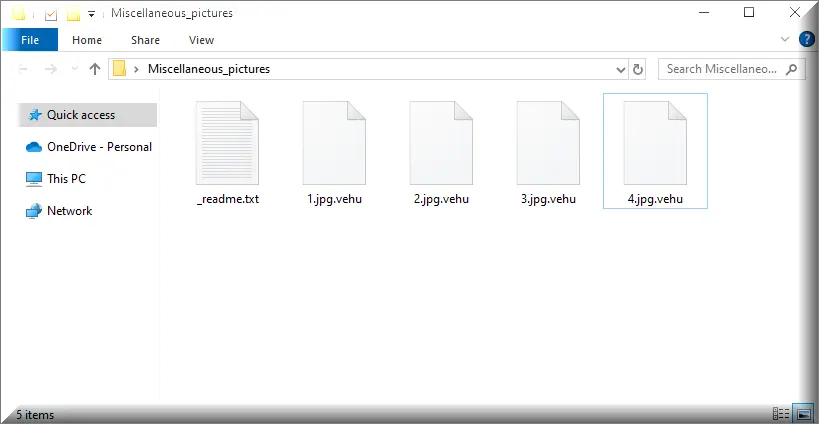
Vehu es un software dañino del tipo de cifrado de archivos que en realidad es un miembro de la familia de malware más destructiva: la familia del ransomware. Esta infección de cifrado de archivos es especialmente dañina porque no destruye realmente los datos de su ordenador, sino que simplemente los bloquea y los hace inaccesibles sin la aplicación de una clave de descifrado. Básicamente, así es como funcionan los programas tradicionales de ransomware como Shgv y Hudf. En primer lugar, codifica una lista de archivos comunes y luego, lo que suele ser una falsa promesa, le exige que pague un rescate para poder descifrar sus datos a su estado normal. En esta página, sin embargo, haremos todo lo posible para ayudarle a eliminar Vehu y evitar el pago del rescate explorando algunos métodos gratuitos de recuperación de archivos. Asegúrese de permanecer en esta página y leer las siguientes líneas para entender cómo hacerlo.
El virus Vehu
El virus Vehu es un software malicioso de la clase ransomware que está programado para chantajear a los usuarios de la web para que paguen un rescate para restaurar el acceso a su información digital. El virus Vehu utiliza un mensaje de petición de rescate para amenazar a sus víctimas y asustarlas para que transfieran dinero a una cartera de criptomonedas.
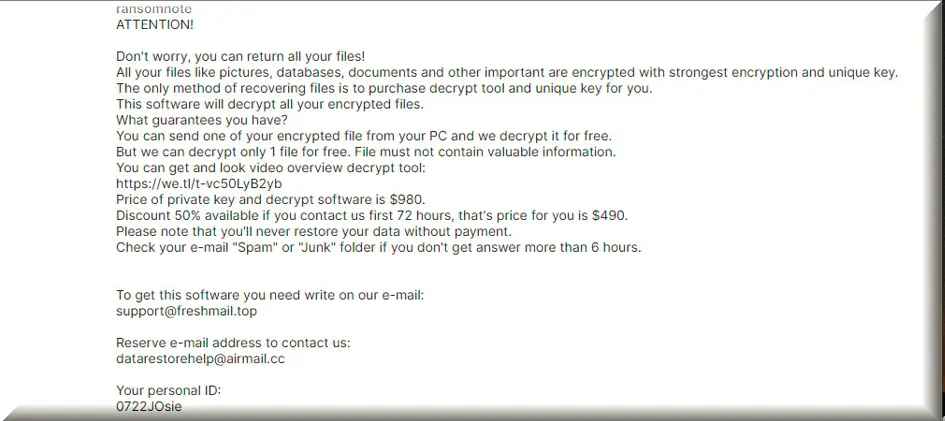
Vehu es una infección informática que se puede contraer de muchas maneras. Sin embargo, los mensajes de correo electrónico de spam, los archivos adjuntos maliciosos y los paquetes de software infectados son las fuentes más probables de este ransomware. Por desgracia, en muchos casos, el malware puede colarse en el sistema con la ayuda de un troyano. El troyano básicamente encontrará un punto débil en el sistema y lo explotará, permitiendo así que el ransomware entre en el ordenador sin ser detectado.
Una vez que Vehu entra en el ordenador, busca inmediatamente los archivos que son de gran valor para la víctima y los encripta todos. Así, cada archivo se asegura con una clave de cifrado especial. Al final del ataque, usted encuentra repentinamente una notificación de rescate en la pantalla de su ordenador que suele contener una fecha límite e instrucciones específicas de pago. Es entonces cuando se entera de que su sistema ha sido atacado por el ransomware.
El cifrado de archivos .Vehu
El cifrado de archivos .Vehu es un proceso malicioso cuyo objetivo es restringir el acceso a una lista de archivos del usuario. Normalmente, el cifrado de archivos .Vehu se realiza en segundo plano del sistema y no puede ser detectado por la mayoría de los programas de seguridad.
Los delincuentes que han creado Vehu intentarán que les pagues cuanto antes y no dudarán en amenazarte con tal de que accedas a transferir el dinero que exigen. Por lo tanto, no es una buena idea confiar en ellos. Al fin y al cabo, son ellos los que han comprometido y atacado tu ordenador con una variante de ransomware y ahora te extorsionan a cambio de recuperar tus archivos personales. Por eso, en lugar de esperar su ayuda, le sugerimos que tome la iniciativa en sus propias manos y elimine Vehu en lugar de enviar dinero a delincuentes anónimos. A continuación encontrarás una guía de eliminación gratuita para ello, así como una herramienta de eliminación profesional y algunas sugerencias de recuperación de archivos gratuitas.
Resumen:
| Nombre | Vehu |
| Tipo | Ransomware |
| Tool |
Eliminar el ransomware Vehu
Si te tomas en serio la eliminación de Vehu y quieres seguir las instrucciones de esta guía hasta el final, asegúrate de marcar esta página en tu navegador desde el principio para poder volver fácilmente a las instrucciones de eliminación si lo necesitas.
A continuación, después de guardar la guía de eliminación de Vehu en sus marcadores, reinicie el PC en modo seguro. Para evitar cualquier confusión, simplemente siga las instrucciones del enlace proporcionado.
Una vez activado el Modo Seguro, introduzca msconfig en la barra de búsqueda de Windows en la parte inferior del menú Inicio. Una vez hecho esto, pulsa la tecla Enter del teclado.
Una vez que vea la ventana de abajo, seleccione la pestaña Inicio y mire las entradas. Desmarca la casilla junto a cualquier entrada que Vehu haya añadido a la lista. Para guardar los cambios, haz clic en Aceptar cuando hayas terminado.


WARNING! ATTENCIÓN! LLEA DETENDIDAMENTE ANTES DE PROCEDER!
Tan pronto como se produce una infección de ransomware, una serie de procesos maliciosos comienzan a operar en el fondo del sistema. Por lo tanto, el siguiente paso es abrir el Administrador de Tareas, ir a la pestaña Procesos y detener cualquier proceso que crea firmemente que está conectado a Vehu.
Puedes iniciar el Administrador de Tareas pulsando simultáneamente CTRL, SHIFT y ESC. Si encuentra un proceso que sospecha que es malicioso y que puede estar vinculado al ransomware, simplemente haga clic con el botón derecho sobre él y elija Abrir ubicación del archivo.

A continuación, escanee los archivos de esa ubicación con el potente escáner de virus gratuito que aparece a continuación:

Si se detecta peligro en alguno de los archivos escaneados, no dude en terminar el proceso al que pertenecen y eliminar los archivos potencialmente dañinos y sus directorios asociados.
Puede finalizar un proceso haciendo clic con el botón derecho del ratón en la pestaña Procesos y seleccionando la opción Finalizar proceso.
![]()
Si su ordenador ha sido infectado por Vehu, es posible que no sea consciente de las modificaciones en el archivo Hosts. Para asegurarse de que todo es correcto, le sugerimos que abra su archivo Hosts y vea lo que se añade en Localhost.
Para ello, pulse la tecla Windows y R y copie/pegue la línea que aparece a continuación en el cuadro de ejecución que se abrirá en la pantalla:
notepad %windir%/system32/Drivers/etc/hosts
Haga clic en el botón OK en la ventana Ejecutar y tan pronto como lo haga, debería ver un archivo con el siguiente aspecto:

Por favor, avísanos si encuentras alguna IP creadora de virus ahí, como se indica en la imagen de ejemplo de arriba, para que podamos echarle un vistazo y aconsejarte sobre qué hacer.
![]()
Muchas amenazas de ransomware tienden a alterar el Registro de su ordenador añadiendo archivos maliciosos al mismo. Vehu no es una excepción y, si está infectado, debe escanear el Registro en busca de entradas dañinas y eliminar todo lo que crea que está relacionado con la infección.
Para acceder al Editor del Registro, basta con introducir Regedit en el campo de búsqueda de Windows y hacer clic en Intro. A continuación, abra un cuadro de búsqueda en el Editor y utilícelo para escribir el nombre del ransomware en su interior. A continuación, inicie una búsqueda haciendo clic en el botón Buscar siguiente para ver si hay alguna entrada con ese nombre. Es muy probable que el ransomware sea el responsable de los elementos que aparecen en los resultados de la búsqueda.
Tenga en cuenta que realizar modificaciones en el registro puede causar daños importantes en el sistema, especialmente si es un usuario inexperto y no sabe exactamente qué archivos son maliciosos y deben ser eliminados. Por lo tanto, si este es su caso, se debe utilizar un software de eliminación profesional para eliminar cualquier amenaza potencial y archivos peligrosos del sistema y su registro.
Una vez que esté seguro de que el Registro está limpio, puede cerrarlo.
A continuación, le aconsejamos que compruebe manualmente las siguientes ubicaciones escribiendo cada una de ellas (incluyendo el símbolo %) en el campo de búsqueda de Windows, abriéndolas y buscando cualquier entrada recién añadida:
- %AppData%
- %LocalAppData%
- %ProgramData%
- %WinDir%
- %Temp%
Comprueba si hay algo nuevo en las 4 ubicaciones anteriores. Con el fin de borrar cualquier archivo temporal que el ransomware pueda haber creado, debe seleccionar y eliminar todo lo que se almacena en la carpeta Temp, que es No: 5.
![]()
Cómo desencriptar archivos Vehu
Es posible que necesite varias herramientas y técnicas para descifrar los datos cifrados, dependiendo de la variante de ransomware que haya atacado su máquina. Si no sabe cuál es la variante de la que es víctima, puede descubrirlo mirando las extensiones que se han añadido a los archivos cifrados.
Nuevo ransomware Djvu
Los usuarios están siendo el objetivo de la última cepa de ransomware Djvu, conocida como STOP Djvu. Para ayudar a las víctimas a identificar sus archivos encriptados, deben buscar el sufijo .Vehu al final de los mismos. Los archivos codificados por STOP Djvu sólo pueden ser descifrados si fueron encriptados con una clave offline. Si necesita ayuda para descifrar sus datos, le recomendamos que utilice la herramienta de descifrado disponible en este enlace:
https://www.emsisoft.com/ransomware-decryption-tools/stop-djvu
Para descargar el archivo STOPDjvu.exe desde la URL, haga clic en el botón Descargar de la esquina superior derecha de la ventana.
Debe ejecutar el archivo de descifrado como administrador y luego pulsar el botón SÍ para iniciar el programa. Puede iniciar el proceso de descifrado después de haber leído el acuerdo de licencia y las breves instrucciones de uso haciendo clic en el botón Descifrar. Tenga en cuenta que los archivos que han sido codificados utilizando claves desconocidas fuera de línea o cifrado en línea no pueden ser descifrados por esta herramienta.
Vehu y otros programas maliciosos pueden ser eliminados de su ordenador utilizando un software antivirus profesional, como el que está disponible en este sitio web, o escaneando cualquier archivo de aspecto sospechoso con el antivirus online gratuito disponible en este enlace. Haremos todo lo posible para ayudarle si tiene alguna pregunta o problema en el camino, así que por favor háganoslo saber en los comentarios a continuación.


Leave a Comment